この記事の難易度
Navisworksで3Dモデルをレビューしているときに「もっと細かく内部を確認したい」「片側だけ切りたいのにボックスモードでは調整が難しい」と感じたことはありませんか?
そんなときに便利なのが 断面化ツールの平面モードで複数平面を使った断面化 です。
複数平面を有効化すれば、最大6方向から切断でき、ボックスモードより柔軟に範囲を調整できます。
干渉確認や内部構造の把握に非常に役立ちますよ。
この記事では、断面化ツールの起動方法から、以下のポイントを図解付きで詳しく解説します。
- Navisworksの断面化ツールの起動方法と基本機能
- 平面モードで複数平面を有効にする手順
- ボックスモードとの違いと使い分け
- 位置合わせやリンク機能の活用方法

Navisworksで効率的に3Dモデルを検証したい方は、ぜひ「複数平面モード」をマスターしましょう!
断面化ツールの基礎について詳しく知りたい方は過去の記事を参照ください↓
👉【Navisworks活用術】断面化ツールの使い方|平面モード・ボックスモード・選択にフィットを徹底解説
Navisworks 断面化ツールのおさらい
まずは断面化ツールのおさらいから始めます。既にご存じの方はこの章は飛ばしてOKです!
断面化はモデルを平面またはボックスで切断し、内部を可視化する機能です。
有効化するには、ビューポイントタブ → 断面化を有効にするをクリックします。
すると1つの平面で断面表示できます↓


矢印(ギズモ)をクリックして動かすと断面を動かせます!
先ほどは平面モードで断面化をしましたが、他にもボックスモードが使えます。
こんな感じでボックスで囲まれたオブジェクトのみ表示してくれます↓

平面モードとボックスモードの違いをまとめるとこうなります。
- 平面モード:
標準状態では1枚の平面で切断。位置や角度を自由に調整可能。 - ボックスモード:
直方体の領域で切り出す。
形状全体を囲って切断できるが、拡大・縮小は中心基準で均等に行われる。
ボックスモードも便利ですが、個人的には好きじゃないです。
というのもボックスの領域を変えるときに中心点を基準に両端が広がってしまうからです。
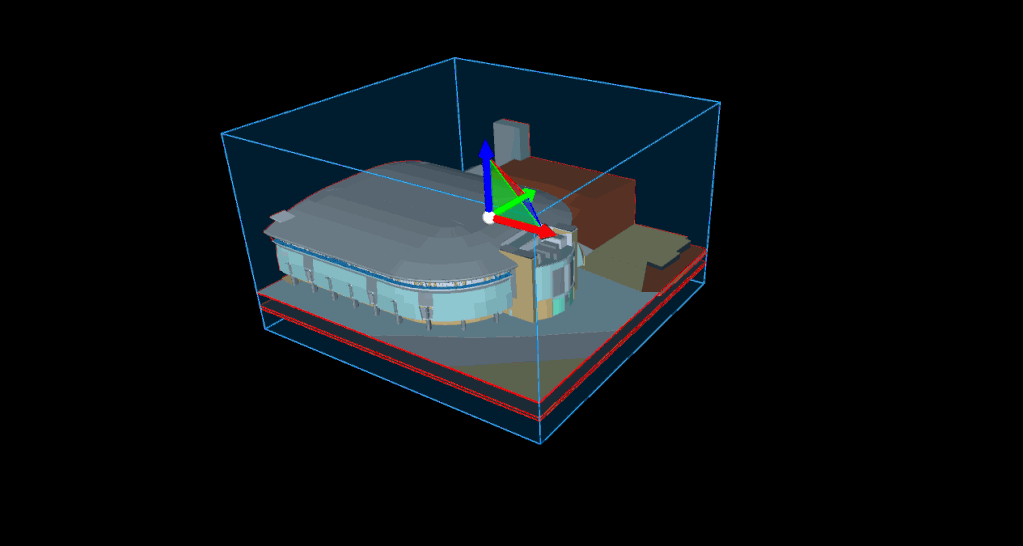

ピンポイントでボックスを作るのは難しいです。
うまいこと断面の領域を変える手段はないものか??
平面モード 複数平面で断面化できるのか?
ボックスモードで微調整して範囲を指定するのは難しかったですね?
いい方法はないでしょうか?
実は平面モードをで複数平面を使って断面化できます。これを応用すれば好きな形に整えることができますよ!
「断面の設定」ダイアログを開くことで、最大6面まで同時に平面モードでの断面化が可能です。
デフォルトで表示されるのは次の6つの面です。
- 上面
- 底面
- 正面
- 背面
- 左側面
- 右側面
必要な面にチェックを入れるだけで複数方向からモデルを切ることができます。

初期設定では1面しか有効化されないので気をつけてください!
実際の操作手順
ここでは、断面化の平面モードで複数平面を使う方法をご紹介します。
まずは、ビューポイントタブから「断面化を有効」にチェックを入れます。
デフォルトでは平面モードで1面のみで断面化されるはずです↓

次に断面化ツールタブで「断面の設定」の右端にある矢印マークをクリックします。
すると、「断面の設定」というウィンドウが表示されます。
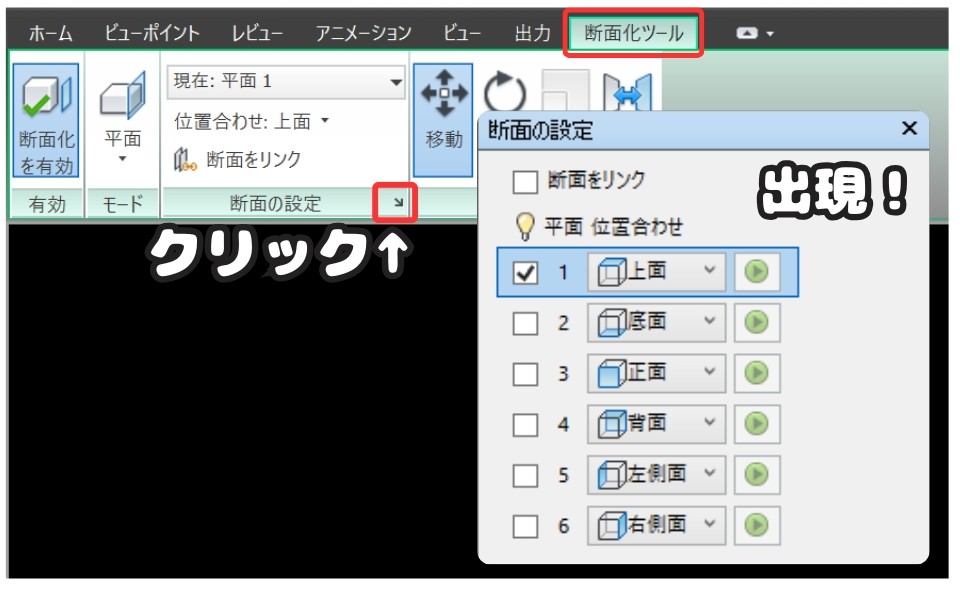
次に必要な面にチェックを入れましょう(例:上面+正面+右側面)
各面の位置をギズモ(矢印)で調整すれば完成です!最大6面まで切り出せます。

複数平面の断面化の手順を動画にするとこんな感じです↓
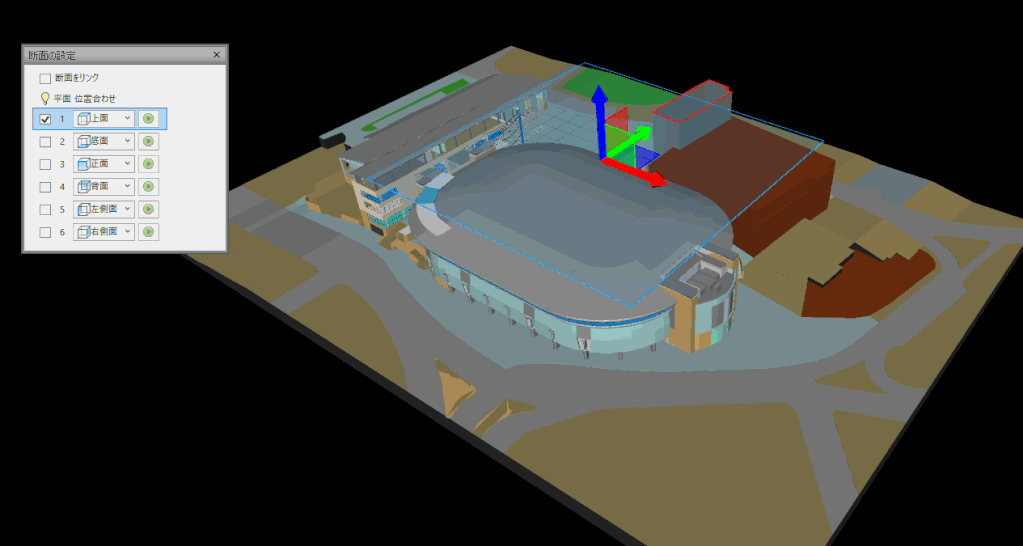

構造物の内部を立体的に確認できて、干渉や配置の把握がスムーズになります。
ボックスモードと複数平面モードの使い分け
ボックスモードは直方体でモデルを切り出すのに適していますが、拡大・縮小すると中心を基準に均等に変化します。そのため、片側だけを広げる調整ができません。
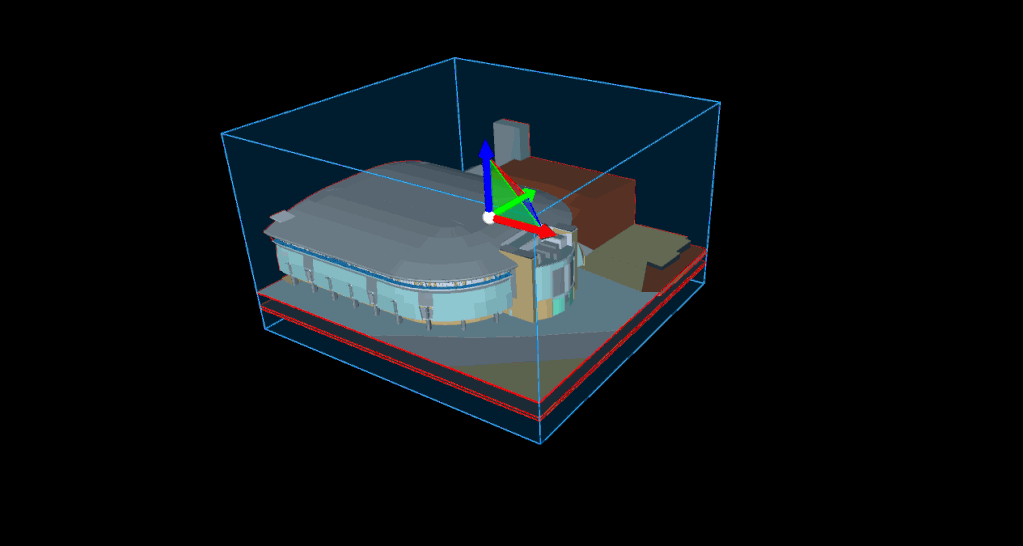
複数平面モードなら各面を個別に移動できるため、片側だけ切りたい・微調整したい場合に最適です。
デフォルトでは「上面・底面・正面・背面・左側面・右側面」の6面が選択できるようになっていますが、タブを開くとその他の位置合わせ面を設定できます。
ここでは「ビューに位置合わせ」「サーフェスに位置合わせ」「線分に位置合わせ」が分かりづらいので、簡単に説明します。

現在のビュー(カメラ方向)に断面平面を合わせます。視界方向に沿った切断が可能です。
任意のモデル表面をクリックすると、その面と平行に断面平面を設定します。
傾斜面や曲面の確認に便利です。
モデルのエッジや線分に沿って断面を設定します。配管や梁などの方向に正確に合わせられます。
まとめ
今回は「【Navisworks活用術】断面化ツールの使い方|平面モードで複数平面を活用する方法」について解説しました。
・平面モードでは、最大6面を使って自由に断面位置を調整できる
・複数平面を組み合わせれば、ボックスモードより柔軟に範囲を指定可能
- 各面を個別に移動・調整できるため、片側だけの切断や細かな調整に最適
・「ビュー・サーフェス・線分」に位置合わせすれば、視点方向やモデル形状に沿った断面を作成できる
・「断面をリンク」機能でビュー間やアニメーションでも同じ断面設定を共有可能
Navisworksの断面化は、平面モードで複数面を活用することで精度の高い内部確認が可能になります。干渉チェックや配置確認を効率的に行いたい方は、ぜひ複数平面モードを積極的に活用してみてください。

以上、こたろーでした。



